Сохранение сессии
С помощью Master PDF Editor вы можете сохранить открытые документы в сессию. Сохранённая сессия позволяет восстановить количество открытых документов, порядок вкладок в программе, последние сохранённые изменения в документах.
Вы можете сохранить сессию любым из следующих способов, выбрав в меню Файл → Сессии:
• Сохранить сессию — сохранить сессию либо в список сессий, либо как файл в зависимости от того, как она была открыта.
• Сохранить файл сессии — сохранить сессию как локальный файл .mpesession. В разделе Управление сессиями указаны рекомендации, если файл сессии необходимо импортировать или экспортировать.
• Сохранить сессию в список — сохранить сессию в список сессий в окне Управление сессиями.
• Сохранить и закрыть сессию — сохранить сессию и закрыть все открытые в сессии документы.
Сохранённую сессию можно открыть в любой момент, выбрав в списке сессий: Файл → Сессии → Управление сессиями или в списке последних сессий в выпадающем меню Файл → Сессии.
Вы можете очистить список недавних сессий, выбрав в выпадающем меню Сессии → Очистить список последних сессий.
Под списком недавних сессий в выпадающем меню отображается название текущей сессии.
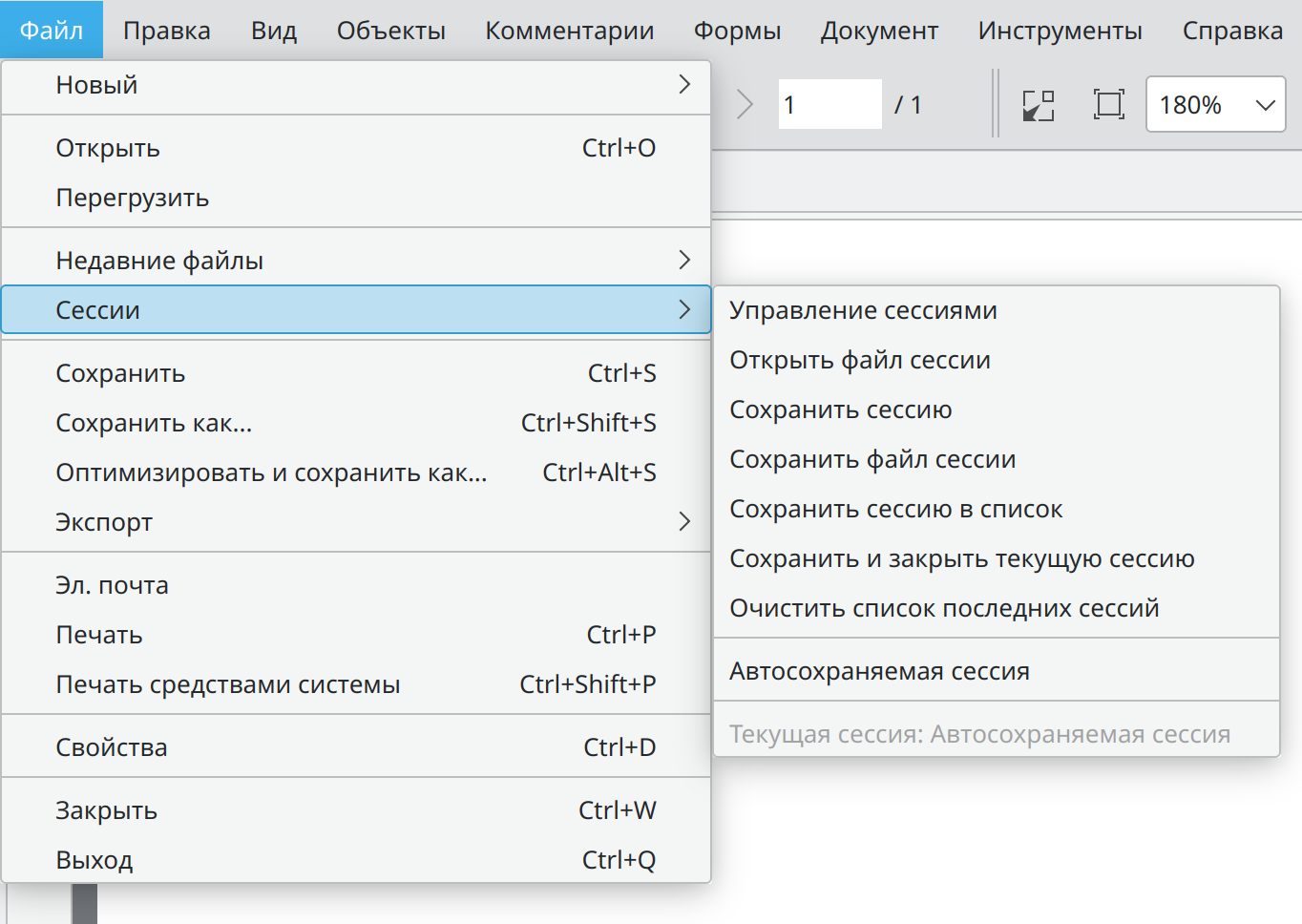
Сессии автоматически сохраняются в следующих случаях: при открытии нового документа, при закрытии документа, при закрытии окна программы и при переключении на другую сессию.
После открытия любого документа автоматически создаётся Автосохраняемая сессия. Вы можете изменить название сессии в окне Управление сессиями и продолжить работу с документами.
![]() Некоторые основные параметры влияют на работу сессий, а именно:
Некоторые основные параметры влияют на работу сессий, а именно:
• При включённом параметре Восстановить последнюю сессию при старте восстанавливаются документы последней сохранённой сессии, если таковые были открыты, когда работа с приложением была завершена в прошлый раз.
• Чтобы восстановить масштаб и последнюю открытую страницу при повторном открытии документа, необходимо включить параметр Восстановить последние параметры просмотра при повторном открытии.
• Установите флажок на пункте Сохранять список последних файлов, чтобы закрепить сессию в списке последних открытых сессий. Список отображается в выпадающем меню Файл → Сессии.
Управление сессиями
Для управления сессиями необходимо выбрать в главном меню Файл → Сессии → Управление сессиями.
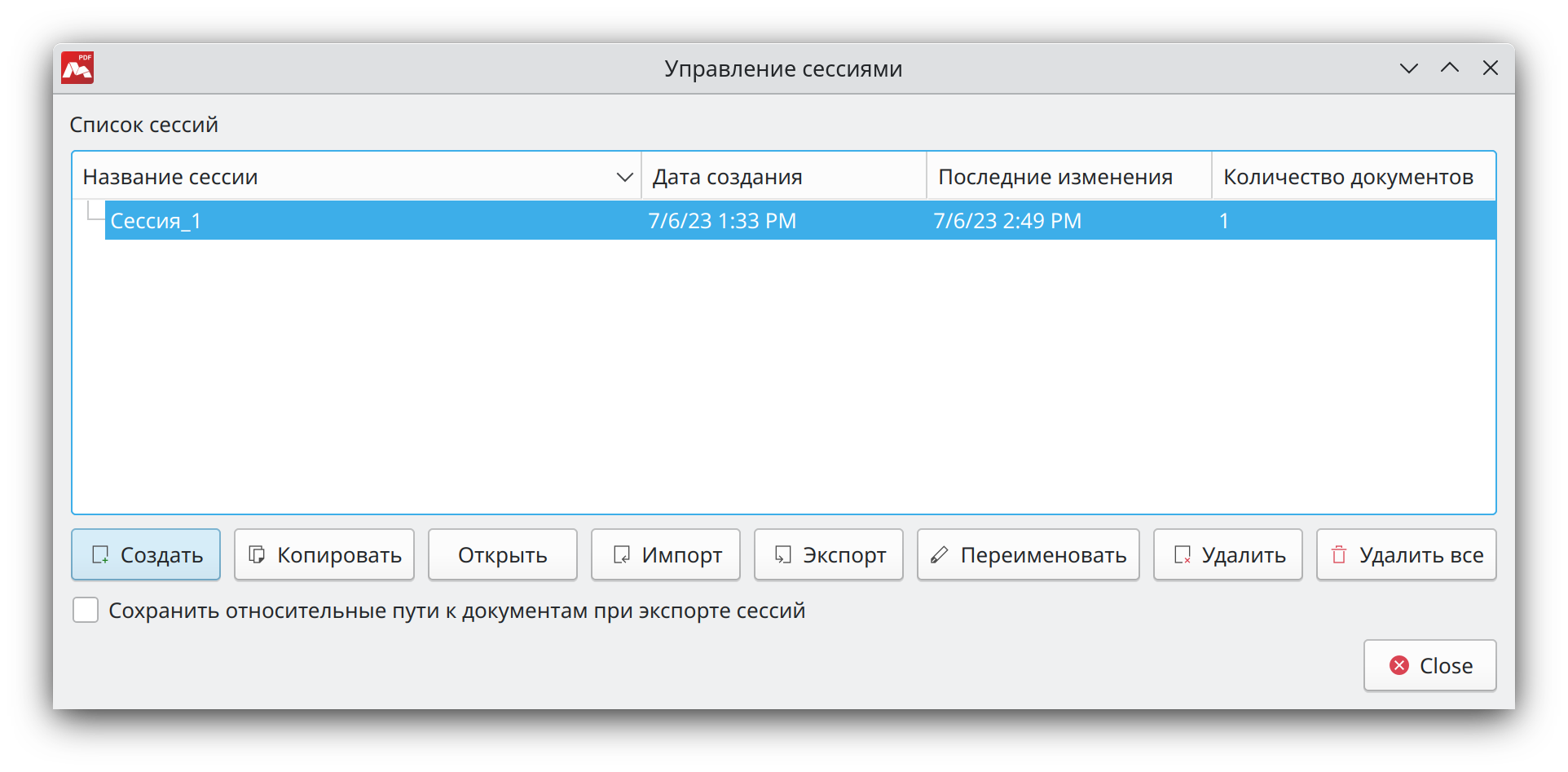 В окне отображается список всех сохранённых сессий. Список можно сортировать по названию, дате создания и последнего изменения или количеству документов, открытых в сессии.
В окне отображается список всех сохранённых сессий. Список можно сортировать по названию, дате создания и последнего изменения или количеству документов, открытых в сессии.
Следующие действия доступны для управления сессиями:
• Создать — создать новую сессию.
• Копировать — копировать выбранную сессию.
• Открыть — переключиться на выбранную сессию. Также, сессия открывается при двойном нажатии мышью на сессию.
• Импорт — импортировать сессию в список.
• Экспорт — экспортировать сессии в виде mpe.session файла.
• Переименовать — изменить название выбранной сессии.
• Удалить — удалить выбранную сессию из списка.
• Удалить все — удалить все сессии из списка.
• Сохранить относительные пути к документам при экспорте сессий — при экспорте сессии сохранить путь к файлу относительно текущего каталога в котором он находится.
Рекомендуется придерживаться следующих пунктов при экспорте и импорте файла сессии, чтобы сессия открылась корректно:
1. Файл сессии должен быть экспортирован в папку, в которой находятся все документы, сохранённые в сессию. Также, все документы, сохраняемые в сессию, должны находится в одной папке.
2. Нежелательно изменять названия и иерархию в уже сохранённом пути файла сессии.
3. При открытии файла сохранённой сессии, файл сессии и все документы, сохранённые в сессию, должны находится в той же папке, что и при сохранении сессии в файл.
